
1、MACBook Pro 版本:10.15.3 (19D76) 2、emulator 和 lite 已更新安装 3、启动自建模拟器后,屏幕为黑色,但是在DeviceManager - Screenshot 中又能看到自建屏幕,并且在黑屏界面中点击还是有效的。
4、我又在win的电脑试了是可以正常显示的。
截图如下: 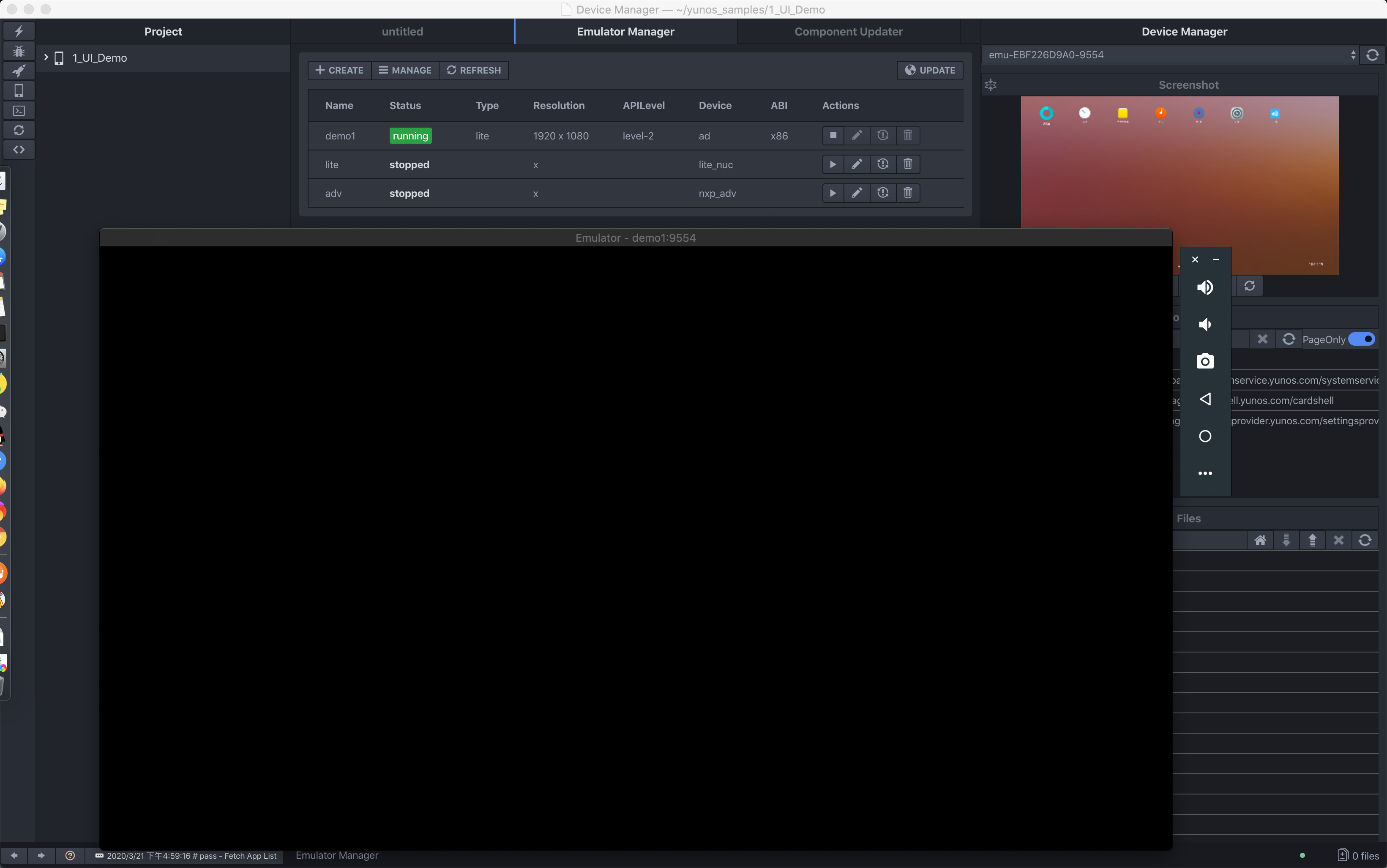
请问有碰到这种情况的吗?并且是什么原因导致和如何解决的,谢谢!!!
版权声明:本文内容由阿里云实名注册用户自发贡献,版权归原作者所有,阿里云开发者社区不拥有其著作权,亦不承担相应法律责任。具体规则请查看《阿里云开发者社区用户服务协议》和《阿里云开发者社区知识产权保护指引》。如果您发现本社区中有涉嫌抄袭的内容,填写侵权投诉表单进行举报,一经查实,本社区将立刻删除涉嫌侵权内容。
根据您的描述,您在MacBook Pro上使用某种模拟器(可能是Android模拟器)时遇到了屏幕显示为黑色的问题,但通过截图功能又能看到模拟器内部的画面,并且模拟器对点击操作有响应。这种情况可能由几个原因引起:
图形驱动问题:Mac系统上的图形驱动与某些模拟器可能存在兼容性问题,尤其是当模拟器依赖特定的图形API时。
系统设置问题:MacOS的安全性设置或系统偏好设置可能限制了模拟器的正常显示。
硬件加速问题:模拟器运行通常需要硬件加速支持,如果未正确配置,可能导致显示异常。
软件冲突:某些后台运行的软件或系统服务可能与模拟器冲突,影响其正常显示。
检查并更新图形驱动:虽然MacOS通常自动管理图形驱动更新,但确保您的系统已安装所有可用的更新是一个好习惯。可以通过“系统偏好设置” > “软件更新”来检查更新。
启用VT-x和Metal支持:对于Android Studio的Emulator,确保在AVD(Android Virtual Device)设置中启用了“Enable Hypervisor”(HAXM)和“Graphics”设置为“Metal”。这可以在AVD Manager中编辑您的虚拟设备时进行调整。
调整系统偏好设置:
关闭可能冲突的应用:关闭任何可能占用大量图形资源或与虚拟化技术冲突的应用,如其他虚拟机软件、游戏等。
重新安装模拟器:如果上述方法无效,可以考虑完全卸载并重新安装模拟器,确保获取最新版本。
查看日志文件:模拟器通常会生成日志文件,检查这些日志可能会提供错误的具体信息,有助于诊断问题。
寻求官方帮助:如果问题依旧,建议访问模拟器的官方论坛或技术支持页面,查找是否有其他用户遇到类似问题及官方提供的解决方案,或者直接提交工单请求帮助。
希望以上建议能帮助您解决问题!